Naučte sa, ako rímske číslice v dokumente Microsoft Word
Skôr alebo neskôr, pri práci s textovými dokumentmi MS Word môžu mať neskúsení užívatelia otázku o tom, ako vložiť rímske čísla. To platí najmä pri písaní abstraktov, vedeckých správ, kurzov alebo diplomových prác, ako aj akýchkoľvek podobných dokumentov, kde je potrebné uviesť označenie staletí alebo číslovanie kapitol.
Nie je ťažké písať rímske číslice v programe Word, okrem toho existujú dve varianty riešenia. O tom, ako to urobiť, vám povieme nižšie.
Prvá metóda je jednoduchšia a bežnejšia, dobre známa mnohým a umožňuje ľahko vytlačiť rímske číslice v programe Word. Spočíva v použití veľkých anglických písmen (latinských písmen).
1. Ak máte v súčasnosti ruštinu, prepnite rozloženie klávesnice. Použite klávesovú skratku "Ctrl + Shift" alebo "Alt + Shift" , v závislosti od toho, ktorá z nich sa používa vo vašom systéme.
2. Zadajte požadované rímske číslice stlačením tlačidla "Shift" alebo zapnutím "CapsLock" na chvíľu, ak je to pre vás pohodlnejšie.
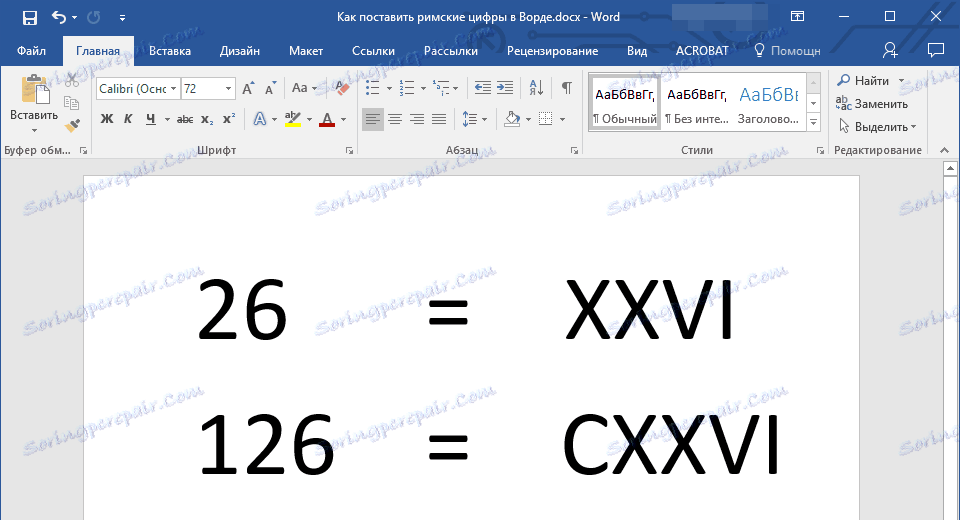
Takže, aby ste napísali rímske číslice 26 , stačí napísať XXVI . Ak chcete písať 126 , napíšte CXXVI , kde každá písmena sú veľké písmená x , x , v , i v prvom prípade a c , x , i " - v druhej
Táto metóda je jednoduchá a pohodlná, ale iba v tých prípadoch, keď potrebujete dať len niekoľko rímskych číslic a presne viete označenie každého z nich. Ale čo, ak nepoznáte všetky rímske číslice, ktoré musíte vložiť do textu, a stále majú veľa z nich? Osobný čas je drahý a pomôžeme vám to zachrániť. Aby ste to dosiahli, je tu pokročilejšia a správna metóda zavádzania rímskych číslic v programe Word, ktorá si nevyžaduje, aby ste mali ďalšie vedomosti.
1. Stlačte klávesovú skratku "Ctrl + F9" .
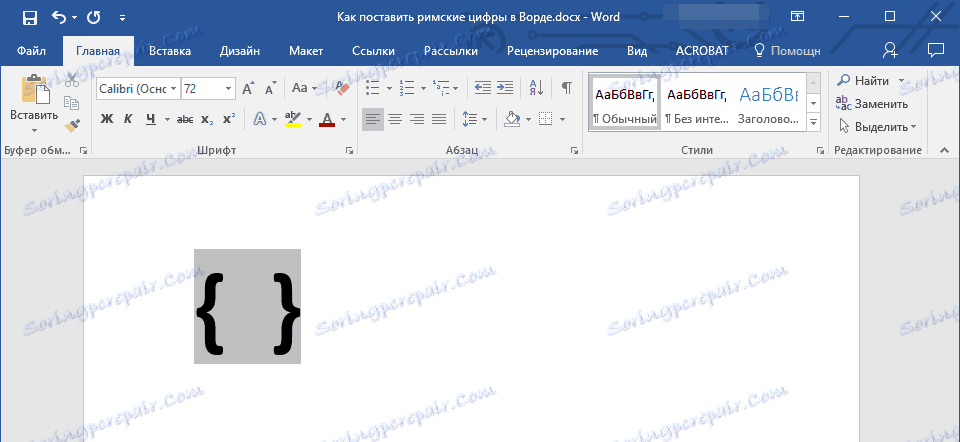
2. V zátvorkách, ktoré sa zobrazia, zadajte nasledujúcu notáciu: = 126 * Roman , kde "126" je akékoľvek arabské číslo alebo číslo, ktoré musíte zadať do jazyka Roman.

3. Stlačte kláves F9 .
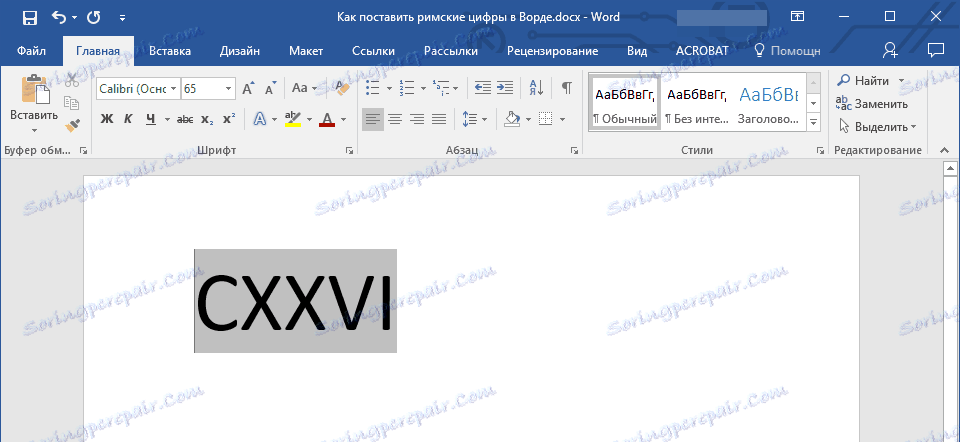
4. Dokument, ktorý potrebujete, sa objaví v rímskom označení. Ak chcete odstrániť sivé pozadie, kliknite na ľavé tlačidlo myši na boku.
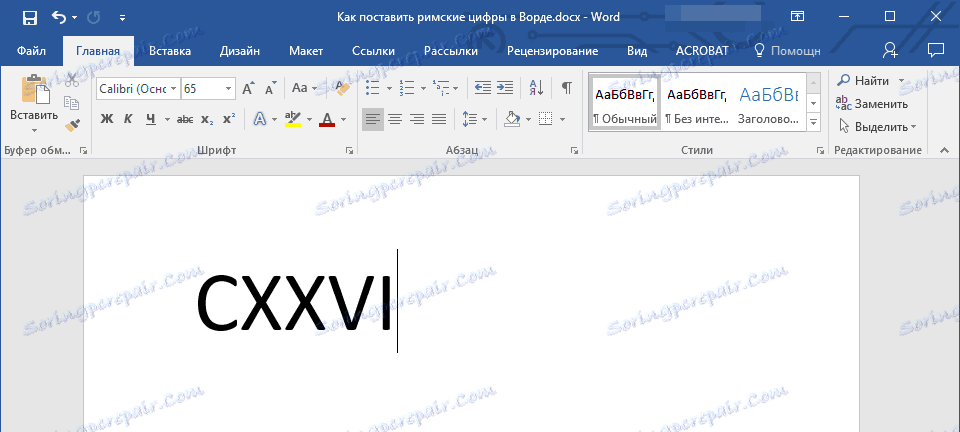
Vlastne, to je všetko, teraz viete, ako dať rímske čísla do programu Word. Môžete sa tiež pokúsiť nájsť rímske číslice v programe Word na karte Vložiť - Symbol , ale je to pravdepodobne najkomplikovanejšia a neefektívnejšia cesta. V každom prípade je na vás, aby ste sa rozhodli, ktorú z vyššie uvedených metód použijete pri práci s dokumentmi. Z nášho hľadiska vám môžeme len želat produktivitu a efektivitu vo vašej práci a školenia.